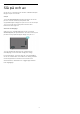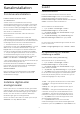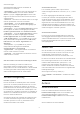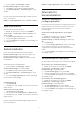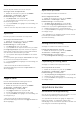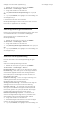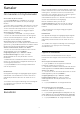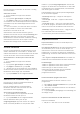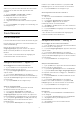User Guide
Table Of Contents
- Innehåll
- 1 Startsida
- 2 Installation
- 3 Fjärrkontroll
- 4 Slå på och av
- 5 Kanalinstallation
- 6 Kanaler
- 7 Ansluta enheter
- 8 Bluetooth®
- 9 Anslut din Android TV
- 10 Program
- 11 Källor
- 12 Inställningar
- 13 Ambilight
- 14 Videor, foton, musik och text
- 15 TV-guide
- 16 Smarttelefoner och surfplattor
- 17 Freeview Play
- 18 Netflix
- 19 Programvara
- 20 Specifikationer
- 21 Hjälp och support
- 22 Säkerhet och skötsel
- 23 Användningsvillkor
- 24 Copyrights
- 25 Friskrivning angående tjänster och/eller programvara som erbjuds av tredje part
- Index
Sök efter en kanal
Du kan söka efter en kanal för att hitta den i en lång
lista med kanaler.
Söka efter en kanal ...
1 - Tryck på OK för att öppna den aktuella
kanallistan.
2 - Tryck på den gula knappen för Välj mer.
3 - Välj Åtgärd > Sök och tryck på OK för att öppna
ett textfält. Du kan använda fjärrkontrollens knappsats
(om sådan finns) eller skärmtangentbordet för att
ange text.
4 - Skriv ett nummer, ett namn eller del av ett namn
och tryck på OK. TV:n söker efter matchande
kanalnamn i den lista du har valt.
Sökresultatet visas med den aktuella typen av
kanallista som du har valt (till exempel Sändning eller
Favoriter). Sökningen returnerar det matchande
kanalnamnet och visar resultatet i alfabetisk ordning.
Sökresultaten försvinner när du väljer en annan
kanallista eller stänger listan med sökresultat.
Sortera kanallista
Du kan sortera kanallistan med alla kanaler. Du kan
ställa in kanallistan att visa endast TV-kanaler eller
endast radiostationer. För antennkanaler kan du ställa
in listan så att den visar fria eller kodade kanaler.
Så här ställer du in ett filter på en lista med alla
kanaler…
1 - Tryck på OK för att öppna den aktuella
kanallistan.
2 - Tryck på den gula knappen för Välj mer.
3 - Välj Åtgärd > Sortera och tryck på OK.
4 - Välj det filter du vill använda och tryck på OK för
att aktivera det. Namnet på filtret visas som en del av
kanallistans namn längst upp i kanallistan.
5 - Tryck på Tillbaka för att stänga kanallistan.
Kanallista för Freeview Play
Det kommer att finnas en särskild kanallista för
Freeview Play i Storbritannien.
Efter en kanalinstallation visas alla kanaler i
kanallistan. Kanaler visas med namn om den
informationen finns tillgänglig.
Så här öppnar du aktuell kanallista…
1 - Tryck på OK om du vill öppna den aktuella
kanallistan medan du tittar på TV:n.
2 - Tryck på Tillbaka för att stänga kanallistan.
Med en kanallista vald trycker du på
navigeringsknappen upp eller ned för att välja en
kanal och sedan på OK för att titta på den valda
kanalen. Tryck på navigeringsknappen vänster eller
höger för att ändra filter för kanallistan. Du kan ställa
in kanallistan till att visa Alla kanaler, Favoritkanaler
eller andra typer av kanaler.
På kanallistans sida trycker du på olika färgknappar
för att utföra fler åtgärder ...
• Röd knapp Sida upp – Hoppa en sida uppåt i
kanallistan.
• Grön knapp Sida ned – Hoppa en sida nedåt i
kanallistan.
• Gul knapp Spelare – Gå till och välj andra spelare
för att få fler program. Du måste först ansluta TV:n till
internet för att kunna använda den här funktionen.
• Blå knapp Lägg till/ta bort favorit – Lägg till eller ta
bort vald kanal från favoritkanallistan.
* Freeview Play finns bara för brittiska modeller.
Kopiera kanallista
Kopiera kanallista är avsett för återförsäljare och
expertanvändare.
Med Kopiera kanallista kan du kopiera kanalerna som
är installerade* på en TV till en annan Philips-TV i
samma serie. Genom att överföra en fördefinierad
kanallista till TV:n slipper du därmed en tidsödande
kanalsökning. Använd ett USB-flashminne med minst
1 GB.
* Obs: Åtgärden Kopiera kanallista är inte tillåten för
kanalerna som är installerade från CAM-modulen.
Förutsättningar
• Båda TV-apparaterna ska vara av samma årsmodell.
• Båda TV-apparaterna ska vara av samma
maskinvarutyp. Du kan kontrollera TV:ns
maskinvarutyp på typplåten på TV:ns baksida.
• TV-apparaterna ska ha kompatibla
programvaruversioner.
Kontrollera aktuell programvaruversion
Så här kontrollerar du aktuell version av TV:ns
programvara …
1 - Gå till Kanal > Kopiera kanallista och tryck på OK.
2 - Välj Aktuell version.
3 - Versionen, versionsinformationen och det datum
den skapades visas.
4 - Tryck på Tillbaka, flera gånger om nödvändigt, för
att stänga menyn.
Kopiera en kanallista till ett USB-flashminne
Kopiera en kanallista ...
1 - Slå på TV:n. Den här TV:n bör ha kanaler
18